windows11磁贴 Windows 11系统如何在开始里找到程序磁贴
更新时间:2024-03-27 11:02:52作者:xiaoliu
Windows 11系统带来了许多全新的功能和设计风格,其中包括了磁贴功能,磁贴是一种可以轻松访问和组织应用程序的方式,让用户可以快速查看到他们最常用的应用程序和信息。对于一些新用户来说,可能会感到困惑如何在开始菜单里找到程序磁贴。在本文中我们将介绍Windows 11系统如何在开始里找到程序磁贴的方法,让您可以更好地利用磁贴功能。
具体步骤:
1. 打开 Windows 11电脑桌面,点击底部任务栏中间的 四个蓝块,即开始按钮,顶部出现 已固定。圈子里,就是系统默认已固定的应用
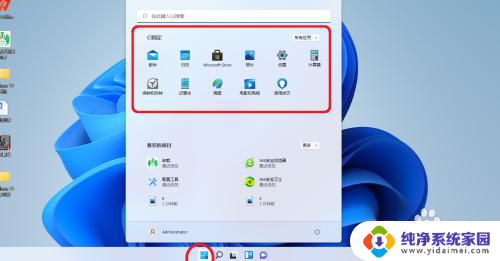
2. 在 第一行的邮件 程序,右击。出现:
从“开始”屏幕取消固定
固定到任务栏
应用设置
卸载
要把已固定的程序取消固定,就右击程序,点击 从“开始”屏幕取消固定
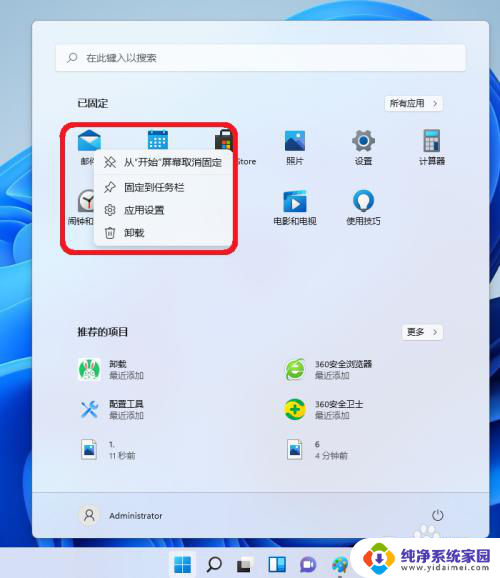
3. 右击第二行的 闹钟程序,出现:
移到顶部
从“开始”屏幕取消固定
固定到任务栏
应用设置
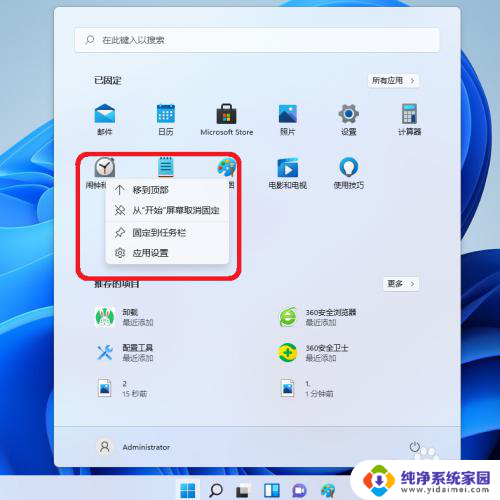
4. 右击第二行的 画图程序,出现:
移到顶部
从“开始”屏幕取消固定
以管理员身份运行
固定到任务栏
应用设置
卸载
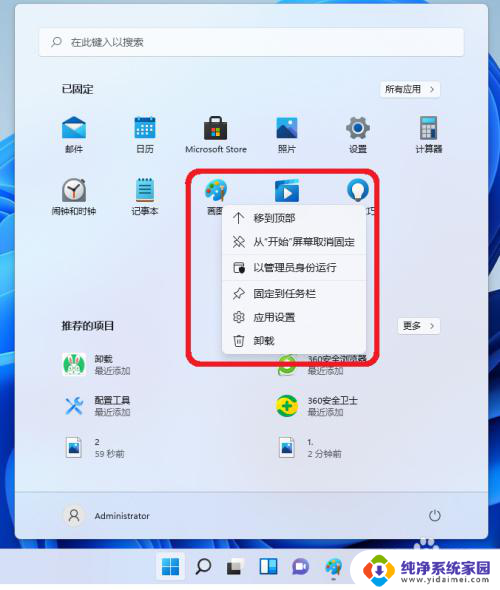
以上就是Windows 11磁贴的所有内容,如果您需要的话,您可以按照以上步骤进行操作,希望对大家有所帮助。
windows11磁贴 Windows 11系统如何在开始里找到程序磁贴相关教程
- win11开始菜单发送桌面快捷方式 Windows11系统如何将应用程序从开始菜单拖放到桌面
- windows11密钥激活码在哪里 如何找到Windows11的产品密钥
- win11c盘磁盘清理在哪里打开 win11系统磁盘清理步骤
- windows11怎么把开始菜单放到左下角 Win11左下角开始菜单设置教程
- windows11的资源管理器在哪里 如何在win11中找到资源管理器
- win11新建简单卷 在Windows11中如何新建磁盘卷
- win11贴边设置 Win11系统如何自动调整贴靠窗口大小
- win11如何找到程序和功能 Win11程序和功能的位置在哪里
- win11如何磁盘分区 Win11系统如何分磁盘
- win11怎么进入磁盘管理界面 Win11如何快速打开磁盘管理教程
- win11如何关闭协议版本6 ( tcp/ipv6 ) IPv6如何关闭
- win11实时防护自动开启 Win11实时保护老是自动开启的处理方式
- win11如何设置网页为默认主页 电脑浏览器主页设置教程
- win11一个屏幕分四个屏幕怎么办 笔记本如何分屏设置
- win11删除本地账户登录密码 Windows11删除账户密码步骤
- win11任务栏上图标大小 win11任务栏图标大小调整方法